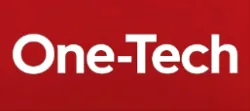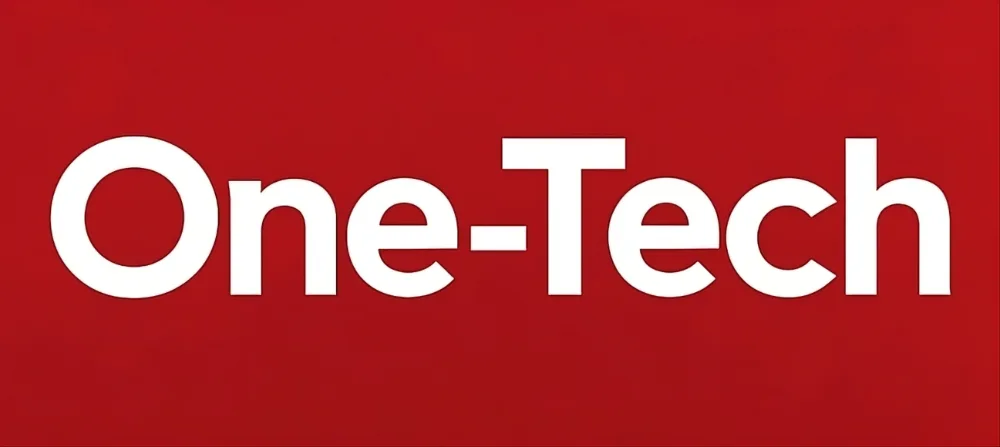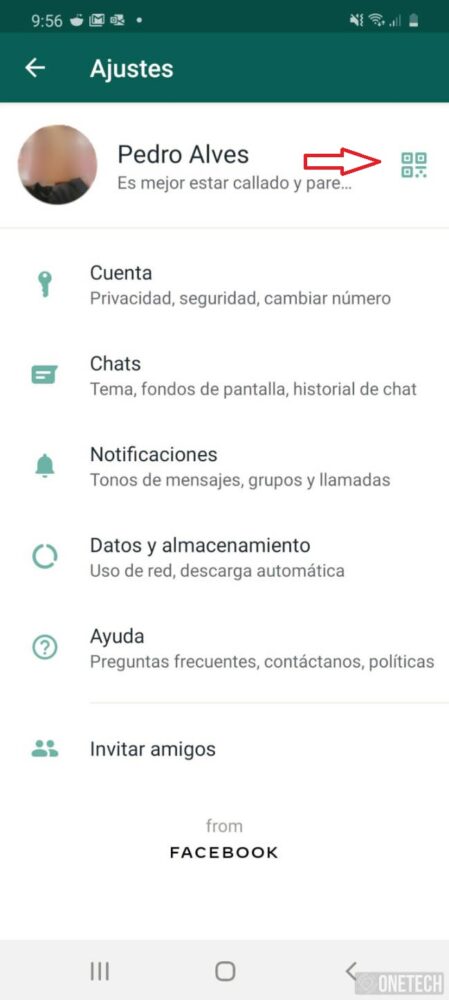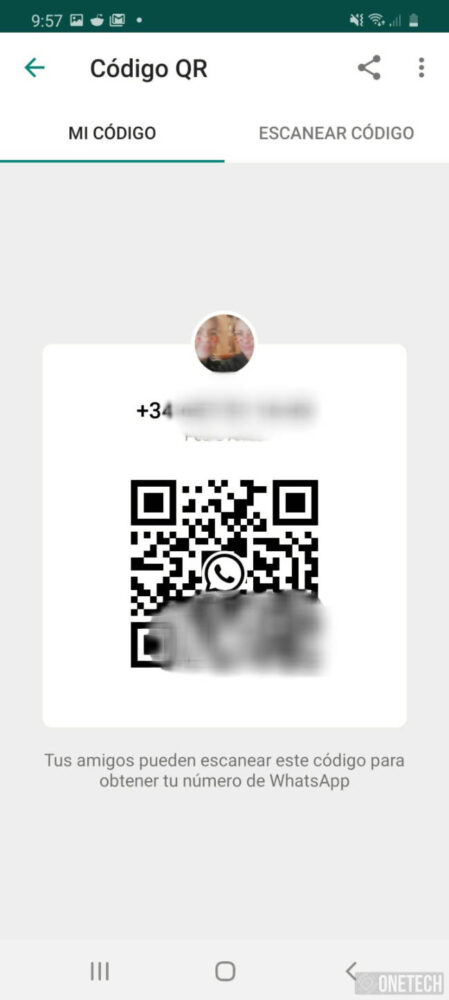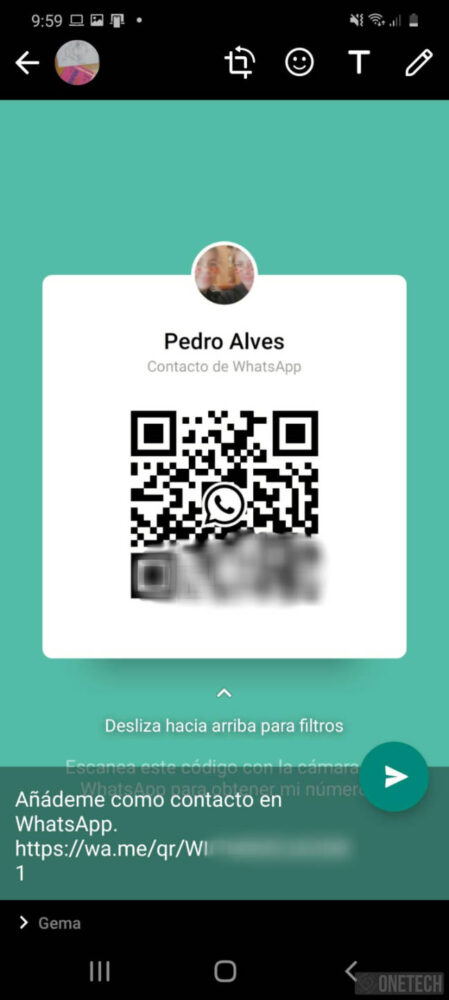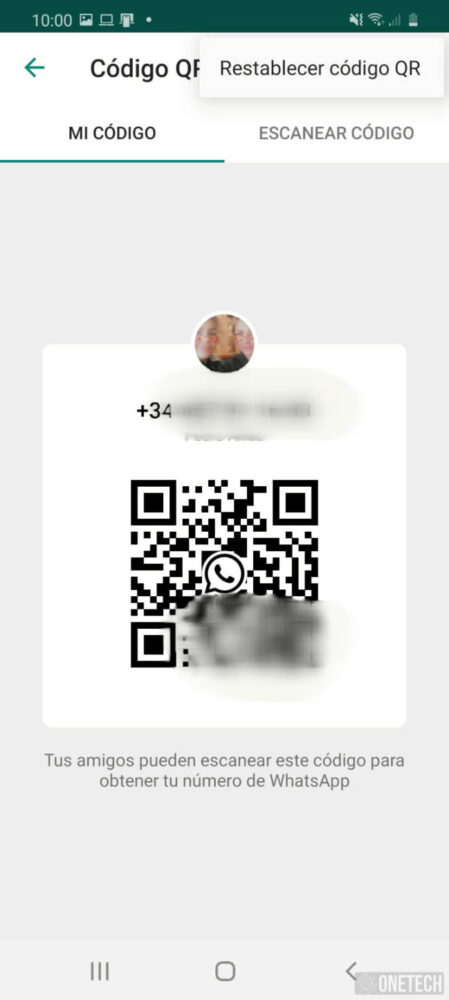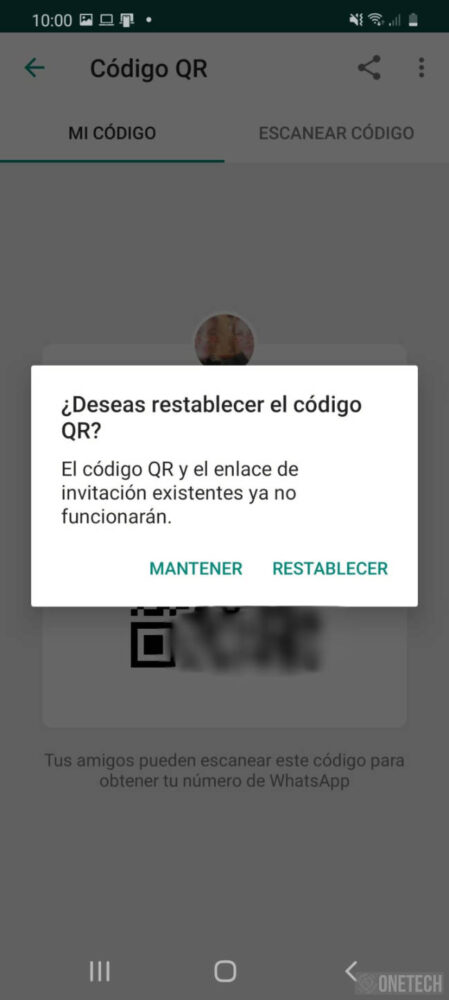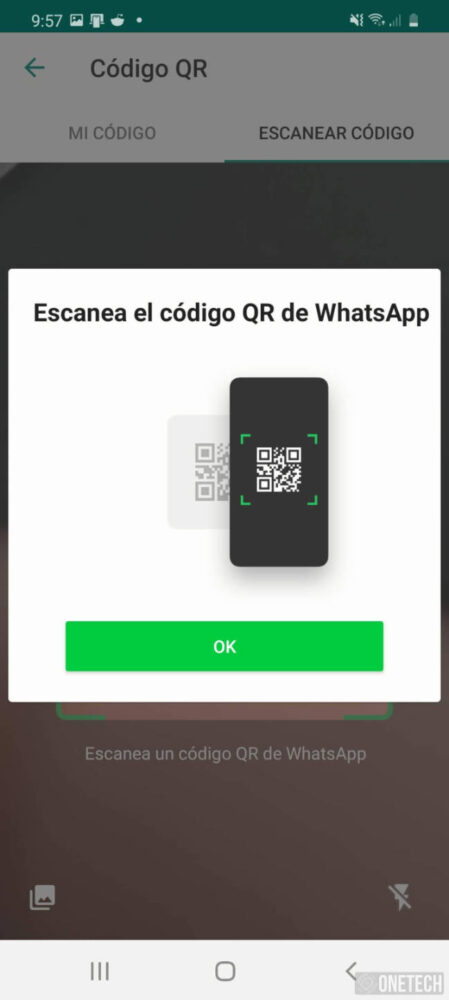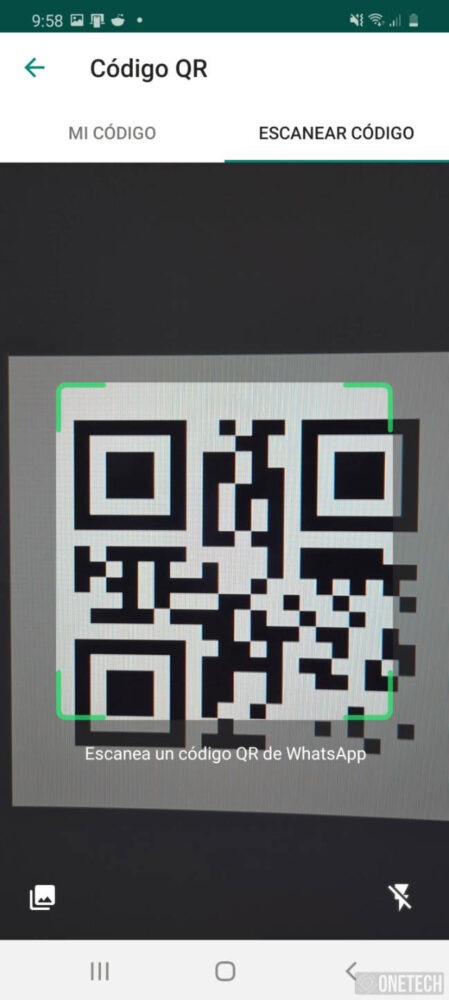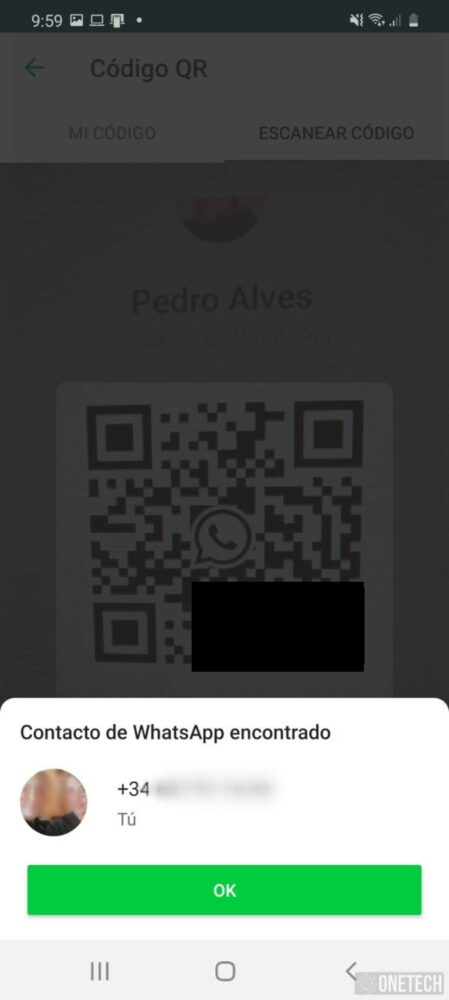A la hora de que tengamos que añadir un nuevo contacto a WhatsApp podemos hacerlo de forma manual, es decir añadiendo nombre y teléfono a Contactos, o bien recibiendo la información que alguien haya compartido con nosotros mediante la opción de «Compartir contacto». Ahora tenemos una manera tan sencilla como la de crear un código QR, el cual podemos compartir para que cualquiera que lo tenga pueda añadirnos con solo usar su cámara.
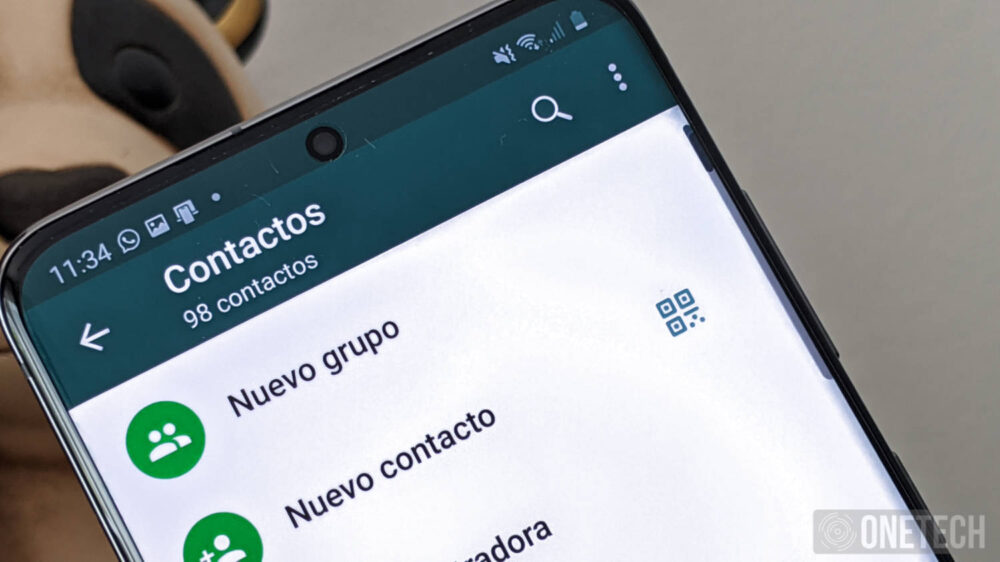
WhatsApp ha comenzado a implementar este añadido en sus beta para Android e iOS, la cual ya hemos podido probar. Ahora os vamos a explicar como usar la nuevo función de añadir contactos a WhatsApp mediante código QR, sus ventajas e inconvenientes.
Genera tú código QR en WhastApp
Para comenzar a usar este nuevo sistema tenemos que entender como funciona. Un código QR contiene información, la cual en este caso es nuestro nombre y número de teléfono. Esta información es desgranada por la aplicación del destinatario, en la cual se ofrece la posibilidad de añadirlo a sus contactos con solo un clic.
Lo primero que tenemos que hacer es generar nuestro código QR, algo que haremos en la sección de Ajustes de WhatsApp. En ella veremos en la parte superior nuestro nombre y la descripción que tengamos puesta, pero ahora también un nuevo icono en forma de pequeño código QR. Al pinchar en este icono se nos desplegará la nueva pagina donde ver, compartir, restablecer y escanear códigos.
Esta nueva página se divide en dos áreas. La primera opción es «Mi código», que nos permite gestionar nuestro código, mientras que la segunda es «Escanear código», que nos permite usar la cámara para añadir contactos.
En la primera vemos que en la parte superior tenemos el habitual icono de compartir. Al pulsar en este nos da opción de escoger como deseamos compartir el código QR, pudiendo enviarlo por distintos medios con un mensaje que incluye una imagen del código y un enlace directo.
En este apartado también podemos restablecer el código QR, algo que lo que hace es inhabilitar el código y generar uno nuevo. Muy útil si alguien se hace con el código anterior y le da un uso indebido. Para restablecer el código debemos pulsar en los tres puntos de la parte superior derecha y pulsar en la opción «Restablecer código QR». Tras un aviso en el que se nos dice que esto hará que el código y enlace anterior dejaran de funcionar, WhatsApp eliminará el código anterior y generará uno nuevo.
Añadir un contacto mediante código QR
Si hemos recibido un código QR, para añadir el contacto debemos ir a la misma pantalla de Código QR en ajustes. Allí vamos a la sección de escanear código y, tras un nuevo aviso, enfocar con la cámara el código para que este nos de la opción de añadir el nuevo contacto.
Por si te preguntabas que pasará si tratamos de escanear un código que ha sido restablecido, el resultado es que veremos un aviso en el que se nos advierte que el código QR que hemos escaneado ya no es valido.
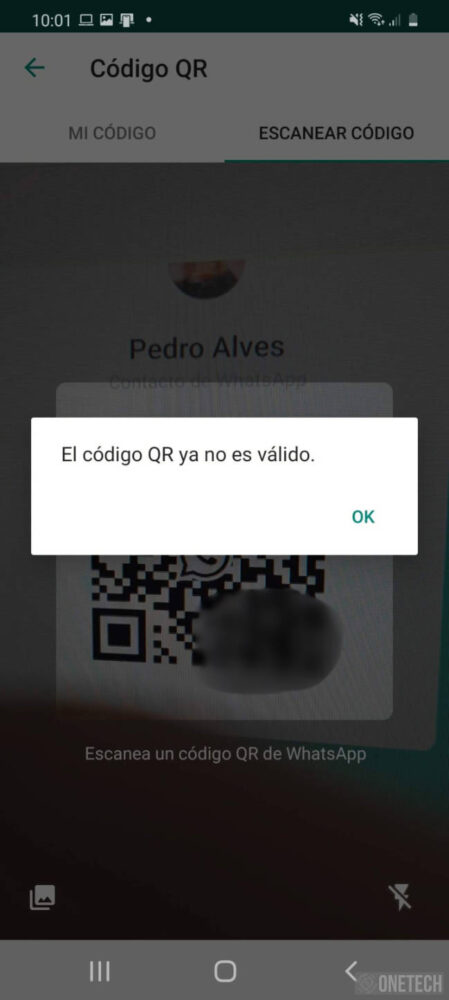
Finalmente y como detalle de conclusión, apuntar que tenemos otra forma de acceder a la pagina de «Código QR». Tanto en la pantalla de chats como en la de llamadas, si le damos a generar un nuevo mensaje o llamada veremos que también podemos crear un nuevo contacto y al lado el nuevo icono de Código QR. Podemos usar este para acceder a la pagina sin necesidad de pasar por ajustes.
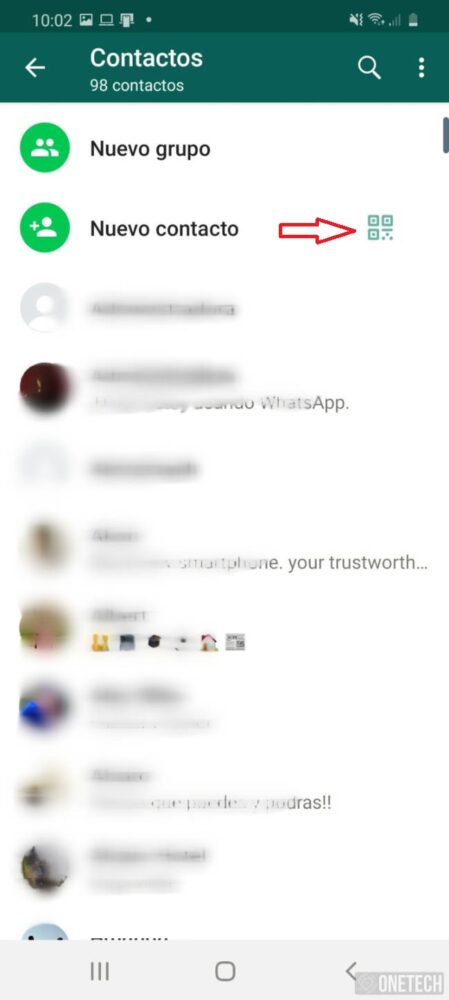
Hemos usado la beta de Android como base de este pequeño tutorial, pero con los correspondientes cambio de diseño, en la práctica es casi idéntico en iOS. Eso sí, recuerda que de momento solo disponible en las beta y activado via servidor.
Lo mejor de este sistema es que profesionalmente puedes añadir este código QR a una tarjeta de visita o firma en tus mails, permitiendo que tus partners y nuevos clientes te añaden con facilidad. También nos da un plus de seguridad al poder deshabilitarlo si lo deseamos, aunque hay que tener en cuenta que mientras funcione, cualquier persona que lo tenga podrá ver nuestro número de teléfono con solo escanear el código.